HEIC是一种新型的图片格式,全称为High Efficiency Image Container,是一种高效的图像压缩技术。相较于传统的图片格式,如JPEG、PNG等,HEIC格式具有更高的压缩效率和更好的图像质量。这种格式主要用于iOS和macOS操作系统中的图片存储和传输。由于其高效的压缩性能,HEIC格式的图片文件体积更小,传输速度更快。此外,它还支持无损压缩和有损压缩两种模式,满足不同场景下的需求。
虽然HEIC格式具有诸多优点,但也存在一些争议。例如在一些操作系统和平台上可能无法直接打开或编辑HEIC格式的图片。为了解决这一问题,我们可以采取以下措施:
一、在线heic转jpg
在只有少量heic文件需要转换的话,使用heic转jpg的在线工具就可以了,只要打开网页就能用,无需下载软件,简单方便。
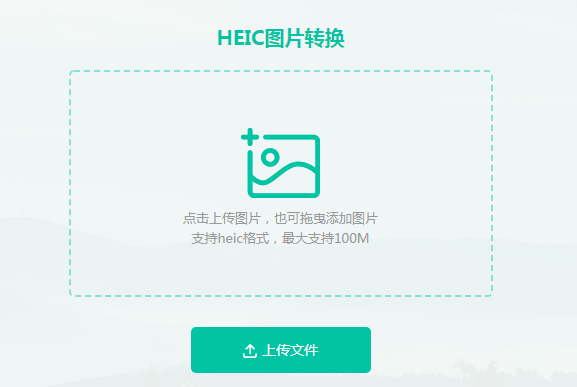
1、打开链接进行在线转换页面,然后根据提示上传heic文件。
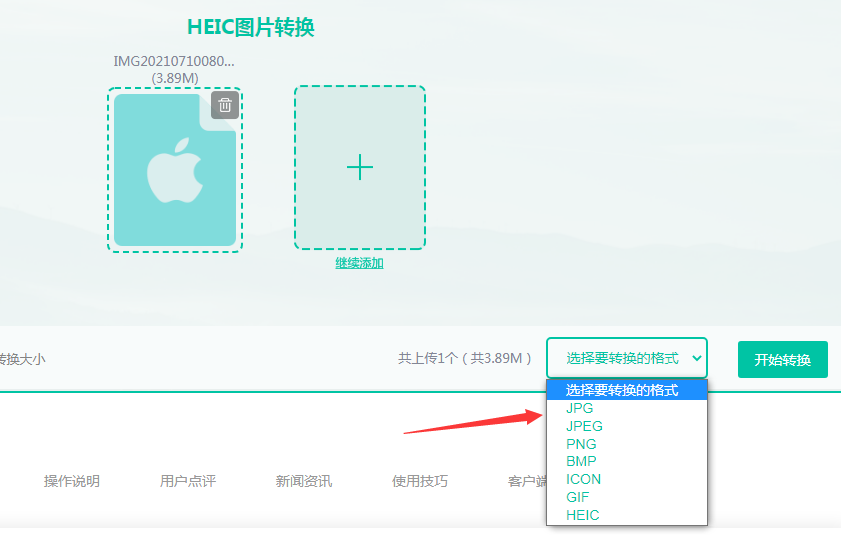
2、选择要转换的格式,然后点击开始转换。
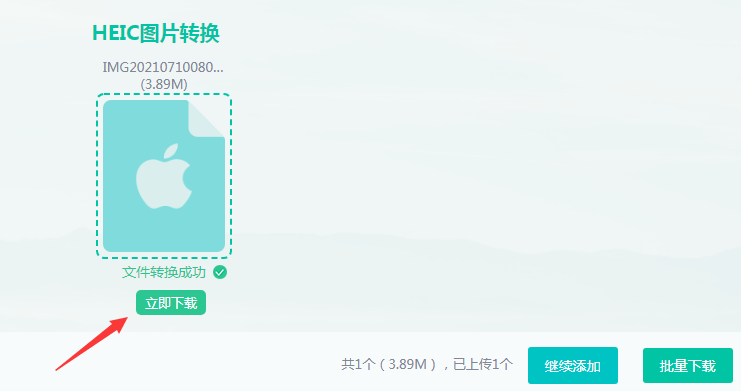
3、转换完成,点击立即下载就可以得到转换格式后的图片,如果还需要再转换,点击继续添加,重复以上步骤即可。
二、客户端转换
如果heic文件过多,我们可以用图片格式转换器来批量转换,效率高,速度快。
1、如果需要转换较多的图片,那么可以下载客户端进行转换。

2、点击添加文件或文件夹,上传要转换的heic图片。
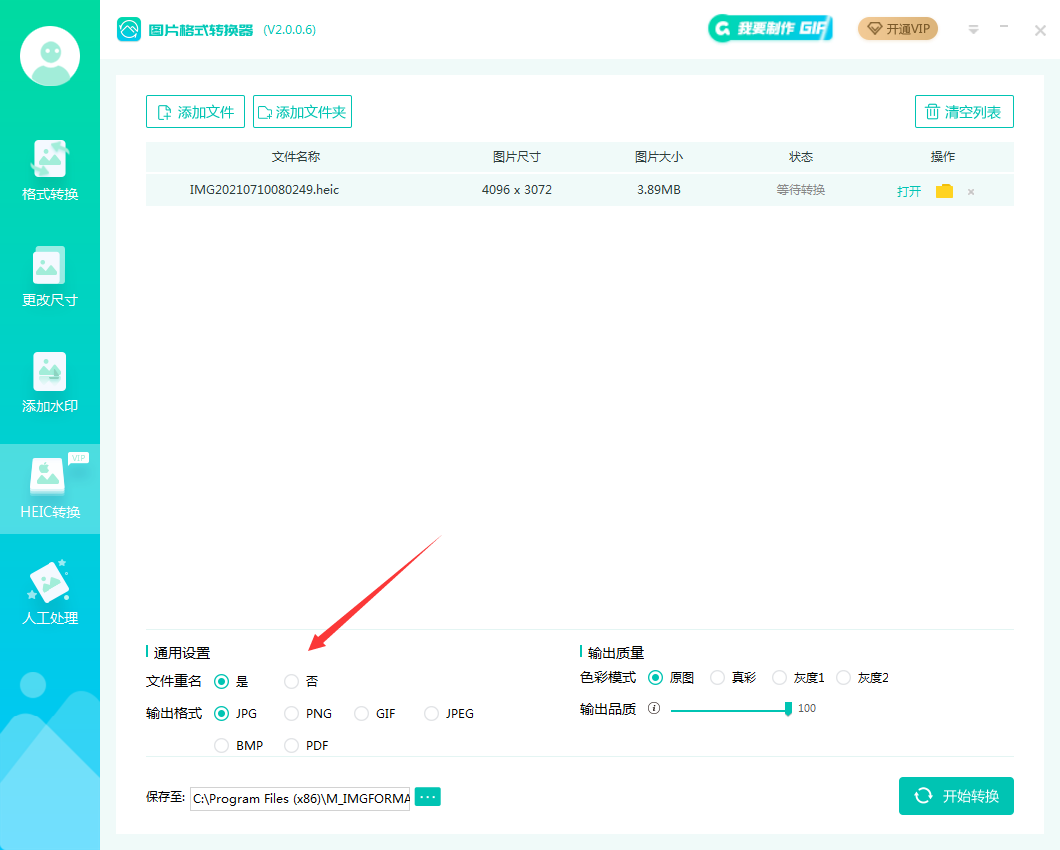
3、选择是否文件重名、输出格式以及输出质量和路径,设置完毕后点击开始转换。
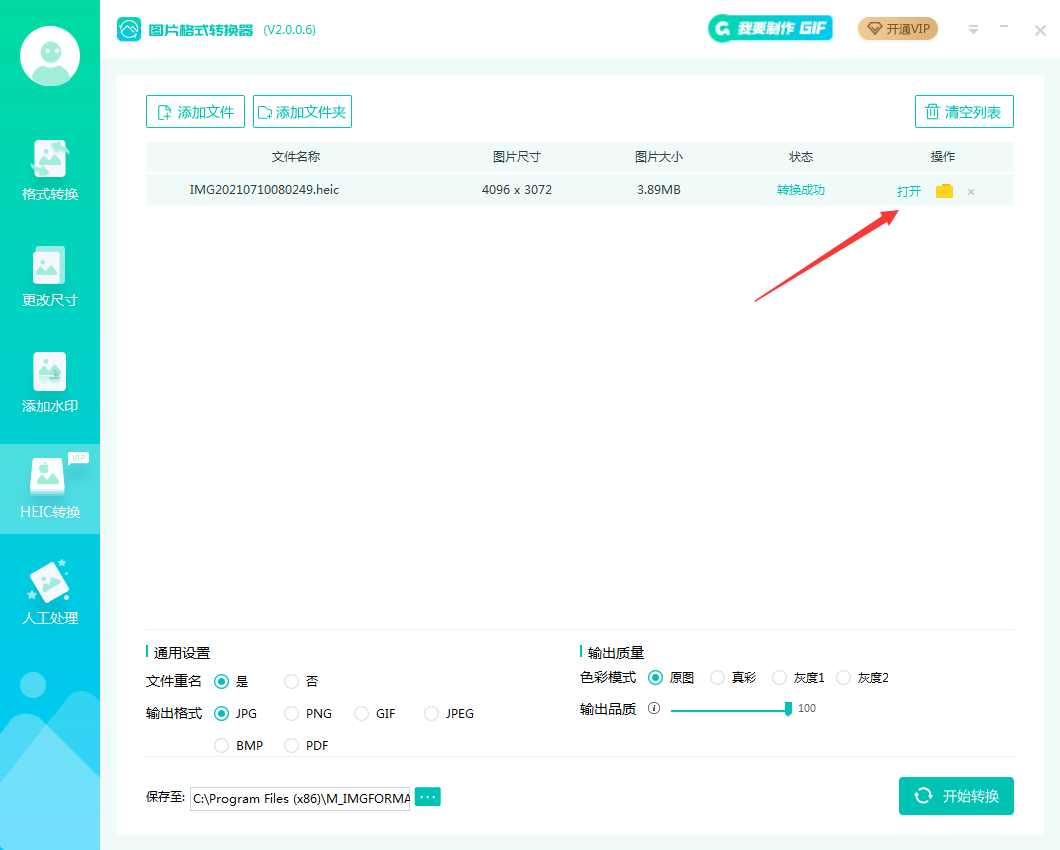
4、转换完成,点击打开即可查看图片。
三、修改图片后缀名称
这是一种简单直接的方法,但需要注意的是,这种方法并不总是有效,且可能导致图片损坏。
操作如下:
1、鼠标右键点击要转换的HEIC图片,选择“重命名”或按快捷键F2.
2、将文件后缀名从“.heic”改为“.jpg”。
3、修改后,图片可能会自动转换为JPG格式,但也可能无法打开或显示异常。
四、ps
关于图片处理,遇事不决就ps。
1.打开ps
2.在ps中打来heic文件
3.图片另存为jpg格式即可。
上面的四种方法,可以轻松的将heic格式转为jpg格式,甚至是其他图片格式,大家可以根据自己的需要和能力进行选择。

图片格式转换
图片格式转换器,一键照片换背景底色

 专区合集
专区合集 客户端下载
客户端下载 开通会员
开通会员 登录
登录









